Menu de la Fenêtre texte
Pour afficher le menu de la sous fenêtre de l'émulateur de terminal de l'Utilitaire Shell, placez le pointeur dans la sous-fenêtre de l'Utilitaire et appuyez sur MENU.
Choisissez Activer le mode page pour afficher une seule page ou une seule sous-fenêtre de texte à la fois, à la manière de la commande UNIX more.
Le pointeur prend la forme d'un panneau de stop dès que la fenêtre est pleine (voir Failed Cross Reference Format).
Figure 6-6 Pointeur stop de l'Utilitaire Shell
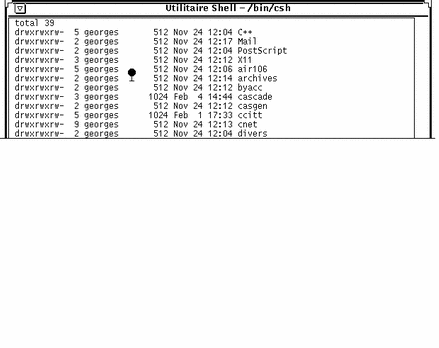
L'écran en cours reste affiché afin que vous puissiez le consulter aussi longtemps que nécessaire. L'option Activer le mode page du menu pop-up de la Fenêtre texte est remplacée par l'option Continuer lorsqu'il y a d'autres informations à afficher.
Pour visualiser la sous-fenêtre suivante, appuyez sur une touche ou choisissez l'option Continuer de la Fenêtre texte.
Lorsqu'il ne reste plus d'informations à afficher, la première option du menu de la Fenêtre texte est remplacée par l'option Désactiver le mode page et vous quittez le mode page pour l'écran en cours.
Utilisez l'option Copier pour copier un texte mis en évidence de la fenêtre de l'Utilitaire Shell vers le presse-papiers.
Tout texte contenu dans le presse-papiers peut être collé dans la fenêtre à l'emplacement du point d'insertion, à l'aide de l'option Coller.
Vous pouvez utiliser l'option Activer le défilement pour transformer l'Utilitaire Shell en Utilitaire de commande. Lorsque vous choisissez l'option Activer le défilement, le nom affiché en haut de l'Utilitaire Shell est toujours "Utilitaire Shell", mais l'application fonctionne comme un Utilitaire de commande. Pour plus d'informations, reportez-vous à la section "Utilitaire de commande".
- © 2010, Oracle Corporation and/or its affiliates
